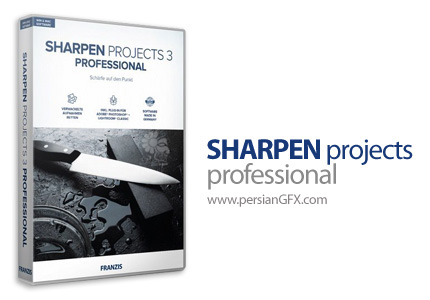
نرم افزار افزایش وضوح و شارپ کردن تصویر
Franzis SHARPEN projects 3 professional نرم افزاری قدرتمند برای شارپ کردن تصاویر و برطرف کردن مشکل تاری و مات بودن در عکس ها به شیوه ای حرفه ای و در عین حال آسان می باشد. کیفیت پایین دوربین عکاسی یا شرایط نوری نامطلوب محیط تصویربرداری می تواند منجر به تار شدن عکس نهایی شود. شارپ کردن تکنیکی در ویرایش تصاویر می باشد و به معنی نمایش دقیق تر لبه ها و پر رنگ تر کردن جزئیات در عکس است که در نقطه ی مقابل محو بودن عکس قرار می گیرد. هنگامی که یک تصویر را شارپ می کنیم، لبه های عناصر داخل عکس تیز و واضح می شوند، به صورتی که به راحتی بتوان مرز بین جسم و محیط اطراف آن را تشخیص داد. با استفاده از این نرم افزار عکس هایی با زمینه های تاریک را می توان تنها با چند کلیک بصورت خودکار ویرایش نمود و تصاویری شارپ و با جزئیات زیاد را بدست آورد. Franzis SHARPEN projects pro در کنار یک رابط کاربری ساده و با پشتیبانی از فرمت های تصویری مختلف، می تواند به عنوان ابزاری مفید برای عکاسان حرفه ای و آماتور مورد استفاده قرار گیرد.
قابلیت های کلیدی نرم افزار Franzis SHARPEN projects 3 professional:
- تشخیص خودکار میزان تاری تصاویر و اصلاح آن
- آنالیز دقیق و جزئی تصاویر
- کاهش میزان بلور و تاری تصاویر
- سلکشن کاملی از 26 پریست
- امکان پردازش گروهی و همزمان تصاویر
- ماژول RAW توسعه یافته با 8 فیلتر رنگی
- شامل پلاگین هایی برای Adobe Lightroom Classic, Adobe Photoshop CS 6+ و Adobe Photoshop Elements 11+
- و ...
سیستم مورد نیاز
Recommended
Windows 10/8/7, 64 Bit, Processor Intel I5, 4 GB HDD, 2 GB HDD, 1.280 x 1024 Pixels Screen Resolution, Graphic Card: DirectX-8-compatible, 128 MB, 32 bit colour depth
Minimum
Windows 10/8/7, 32 Bit, Processor Core Duo, 2 GB HDD, 2 GB HDD, 1.280 x 1024 Pixels Screen Resolution, Graphic: DirectX-8-compatible, 128 MB, 32 bit colour depth
راهنمای نصب
1- نرم افزار را نصب کنید.
2- با توجه به نوع سیستم عامل خود (64بیتی/32بیتی) محتویات مناسب را از پوشه Cracked exe را در محل نصب نرم افزار* کپی و جایگزین فایل (های) قبلی کنید.
3- نرم افزار را اجرا کنید.
* محل نصب نرم افزار: پوشه محل نصب معمولاً در درایو ویندوز و داخل پوشه Program Files قرار دارد. همچنین با این روش می توانید محل نصب را پیدا کنید:
- در ویندوز XP: بعد از نصب، روی Shortcut نرم افزار در منوی Start کلیک راست کرده و روی گزینه Properties و سپس روی گزینه Find Target کلیک کنید.
- در ویندوز 7: بعد از نصب، روی Shortcut نرم افزار در منوی Start کلیک راست کرده و روی گزینه Open file location کلیک کنید.
- در ویندوز 8: بعد از نصب، روی Shortcut نرم افزار در صفحه Start Screen کلیک راست کرده و روی گزینه Open file location کلیک کنید، در پنجره ایی که باز می شود مجدداً روی Shortcut نرم افزار کلیک راست کنید و روی گزینه Open file location کلیک کنید.
- در ویندوز 10: بعد از نصب، روی Shortcut نرم افزار در منوی Start کلیک راست کرده و روی گزینه Open file location کلیک کنید، در پنجره ایی که باز می شود مجدداً روی Shortcut نرم افزار کلیک راست کنید و روی گزینه Open file location کلیک کنید.